3DMax中弯曲命令使用教程
溜溜自学 室内设计 2021-09-06 浏览:1708
大家好,我是小溜,3dmax是我们做室内设计必须要学习的软件,3dmax的弯曲功能是我们经常要用到的功能之一,小编今天就来分享一下3DMax弯曲命令的使用教程,小伙伴们可要用心学习哦!虽然刚开始接触3DMax软件的时候会遇到很多不懂以及棘手的问题,但只要沉下心来先把基础打好,后续的学习过程就会顺利很多了。
想要更深入的了解“3DMax”可以点击免费试听溜溜自学网课程>>
工具/软件
电脑型号:联想(lenovo)天逸510s; 系统版本:Windows7; 软件版本:3DMax2011
方法/步骤
第1步
首先我们打开我们电脑上安装的3DMax

第2步
我们先话一个长方体吧,(我这里把颜色调成红色,显得更醒目一点)
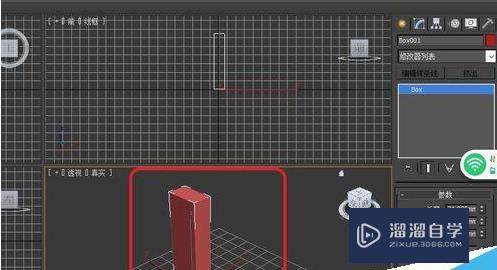
第3步
然后,我们在修改器列表找到“弯曲‘选项(2009版的名称为bend)t添加到矩形上。

第4步
可以看到参数上,有弯曲 弯曲的方向:对于物体在绑定轴方向上的物体弯曲。 角度:指弯曲的强度。

第5步
x,y,z代表着我们想要弯曲物体的哪跟轴像。z轴就是我们所说的高度。

第6步
限制:就是帮我们精确控制物体弯曲的范围,这里面可以设置上限和下限。

相关文章
距结束 06 天 07 : 09 : 33
距结束 01 天 19 : 09 : 33
首页










